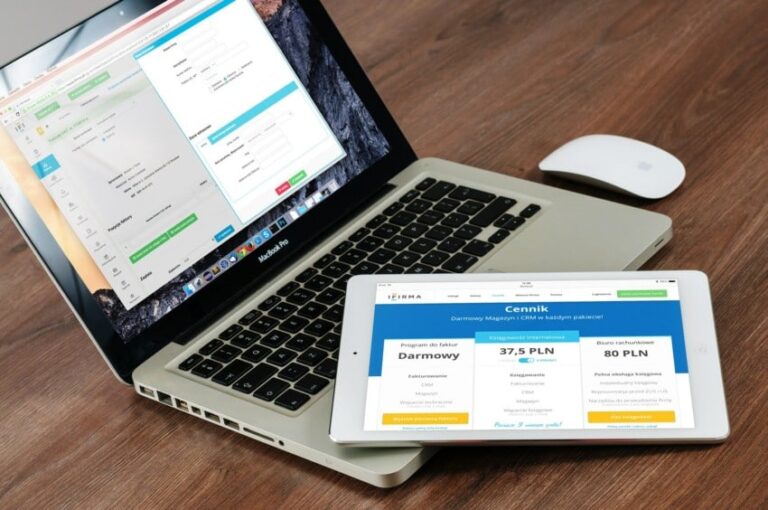「Facebook広告を始めたいけど、アカウントの作り方が分からない」
「アカウントの作成にはビジネスマネージャが必要なの?」
このように悩んでいませんか?
実はFacebook広告のアカウントはビジネスマネージャを利用して簡単に作ることができるのです!
さらに、ビジネスマネージャを活用することで、企業内での広告の管理が非常に楽になります!
広告代理店の開業を支援するデジマチェーンが、Facebook広告のアカウントの作り方や注意点を解説するとともに、ビジネスマネージャの活用メリットや出稿前に必要なその他の手続についても紹介します。
この記事を読めば、Facebook広告のアカウントの使い方について正しく理解することができ、製品・サービスの売り上げアップにつながるでしょう!
1.Facebook広告アカウントの2つの作り方と注意点

ここからは、Facebook広告のアカウントの作り方を説明します。
Facebook広告のアカウント作成は、以下の2つの方法があります。
- ビジネスマネージャを利用して作成する
- Facebookページ内で作成する
それぞれの方法を順番に説明します。
方法1.ビジネスマネージャを利用して作成する

ビジネスマネージャとは、複数の広告アカウントを一元管理できるツールです。
このビジネスマネージャを利用して広告アカウントを作成する場合、以下の2つの手順が必要です。
- 支払い方法の設定
- 広告アカウントの開設
順番に説明します。
手順1.支払い方法の設定
まずは支払い方法を設定します。
Facebook広告の支払いはクレジットカードが基本です。
プリペイドカードなども使用できるほか、請求書払いも一定の条件を満たせば使用できます。
支払い方法の設定手順は以下の通りです。
- Facebookビジネスマネージャの右上のビジネス設定ボタンをクリック
- 左メニューの中から支払いを選択
- 画面中央に表示される+追加ボタンをクリック
- カード番号・セキュリティコードを入力し、次へを選択
以上で支払い方法の設定は完了です。
手順2.広告アカウントの開設
次に広告アカウントの開設します。
手順は以下の通りです。
- 左メニューのアカウントの中から広告アカウントを選択
- 画面中央に表示される+追加ボタンをクリックし、新しい広告アカウントを作成を選択
- 広告アカウント名・時間帯・通貨・支払い方法を入力し、広告アカウントを作成ボタンを選択
以上で広告のアカウントの開設は完了です。
アカウント作成の手順を見るとビジネスマネージャでの作成は複雑に思うかもしれません。
しかし、Facebookページ内で作成する場合にはない、2つのメリットがあるのです。
2つのメリットについては、3.ビジネスマネージャを活用する2つのメリットをご覧ください。
方法2.Facebookページ内で作成する

ビジネスマネージャを利用しない場合、Facebookページの出稿手順の中でアカウント情報を登録します。
Facebookページの出稿方法は以下の4つの手順です。
- 広告の目的を選択
- アカウント情報を登録
- 広告セットを作成
- 広告クリエイティブを設定
この中の2番目のアカウント情報を登録が、広告アカウントの登録に該当します。
広告アカウントを登録する手順は以下の通りです。
- アカウントの国、通貨、時間帯、広告のアカウント名を入力
- 次へをクリック
以上で広告アカウントの登録は完了です。
#1.Facebookページ内でアカウントを作成する際の注意点
Facebookページ内でアカウントを作成するという方法は、近い将来利用できなくなる見込みです。
Facebookは、2018年6月以降広告出稿する場合にはドメイン認証が必要になることを発表しました。
Facebookページのなりすましによる被害をなくすため、セキュリティを強化する必要が生じたためです。
このドメイン認証は、Facebookページ内でアカウントを作成する手順では対応できません。
そのため、ドメイン認証するためにはビジネスマネージャを利用し、自社の広告アカウントとホームページをひもづける必要が生じます。
つまり、現在の広告アカウントの作成は方法1・方法2の両方から選択できますが、順次方法1に移行し、近い将来に方法1のみしか利用できなくなることが予想されます。
Facebookページ内でアカウントを作成する方は、今後注意が必要です。
2.広告アカウントが停止する3つのケース

広告アカウントはある条件に当てはまった場合に停止してしまうケースがあります。
停止してしまうケースとして以下の3つが挙げられます。
- Facebook広告のポリシーに違反した
- セキュリティ上の疑念が生じた
- 原因不明
1番目のポリシー違反とは具体的に出稿時の審査に何度も落ちたり、誇張表現や不適切な画像・リンク先を設定した場合などが挙げられます。
上記のようなポリシー違反により停止したアカウントは基本的には復活できませんので注意しましょう。
2番目のセキュリティ上の疑念とは、例えばいつもより遠い場所でログインした場合などに不正なアクセスではないかと疑念を持たれるケースがあります。
3番目の原因不明は1・2番目のような具体的な原因がないにもかかわらず突如アカウントが停止されてしまうケースです。
2・3番目のように、ポリシー違反した心当たりがなくアカウントを停止された場合には、セキュリティ上の疑念やFacebook側の間違いである可能性があります。
この場合はアカウントを復活してもらえるケースがありますので、サポートに問い合わせを行いましょう。
このように、基本的にはFacebook広告のポリシーを守り通常の利用の仕方をしていればアカウントを停止されるはずはなく心配することはありません。
3.ビジネスマネージャを活用する2つのメリット

広告アカウントを作成する際に、ビジネスマネージャを利用する方法とFacebookページ内で作成する方法の2種類があることを説明しました。
アカウント作成の手順だけを見るとビジネスマネージャを利用する方が若干複雑に思うかもしれません。
しかし、ビジネスマネージャを活用すれば以下に挙げる2つのメリットを享受できます。
- 複数のFacebookページや広告アカウントを一元管理できる
- 予算管理が一括で行える
そのため、規模が大きく広告数も多い場合にはビジネスマネージャを利用する方が断然おすすめです。
2つのメリットについて、それぞれの詳細を順番に説明します。
メリット1.複数のFacebookページや広告アカウントを一元管理できる

ビジネスマネージャを利用すれば、複数のFacebookページや広告アカウントを企業単位で一元管理できるようになります。
なぜなら、ビジネスアカウントという企業単位のアカウントの中で、広告アカウントやFacebookページを複数管理できるからです。
ビジネスマネージャを利用する場合、個人のアカウントとは別にビジネスアカウントを作成します。
個人のアカウントを利用する場合、一度広告を担当したら、その人個人で配信や支払いまで全てを管理しなければなりません。
しかし、ビジネスアカウントを利用すれば部門全員で広告の配信状況を確認したり、支払い情報を管理したりといった運用が可能です。
人事異動などにより担当者が変更になる場合も、個人のアカウントを引き継ぐのは困難ですが、ビジネスアカウントで管理していればスムーズに引継ぎができます。
このため、特に多くのFacebookページを管理している企業や、代理店などのも含めた多くの関係者で運用している企業にはおすすめです。
ビジネスマネージャを活用することで、運用が非常に楽になるでしょう。
メリット2.予算管理が一括で行える

ビジネスマネージャを利用すれば、予算管理が一括で行えるようになります。
ビジネスアカウントで運用すれば、支払い方法をビジネスアカウント単位で設定でき、その下の広告アカウントは全てその支払い方法を適用できるからです。
このため、広告アカウントごとに支払い方法を設定する手間が省け、全ての予算を1枚のクレジットカードで支払いできます。
個人のアカウントを利用する場合、それぞれの広告で同一の1枚のクレジットカードを登録すると、不正なアクティビティと判断されてしまうケースがあります。
不正と判断された結果、アカウントが停止されてしまったという事例まで発生した事例もあるくらいです。
その点、ビジネスマネージャを利用していれば、このような事例は起こりえません。
このように、ビジネスマネージャを利用すれば予算を一括で管理できるというメリットがあります。
またFacebook広告の費用について詳しく知りたい方はこちらの記事もご覧ください。
4.Facebook広告を出す前に必要となる4つの手続き

ここまでFacebook広告のアカウントについて詳しく説明しました。
ところで、Facebook広告を出すにあたり、事前に必要となる手続きは以下の4つです。
- Facebook個人アカウントの作成
- Facebookページの作成
- ビジネスマネージャの作成
- 広告アカウントの作成
それぞれの手続きの手順について順番に説明します。
(1)Facebook個人アカウントの作成

Facebook広告の作成にあたり、個人アカウントの作成は必須です。
ビジネスマネージャを利用する場合であっても、ログインには個人アカウントを使用します。
Facebook個人アカウントの作成手順は以下の通りです。
- Facebookページにアクセスし、姓名・携帯電話もしくはメールアドレスなどの必要事項を入力
- アカウント登録をクリック
- 友達を探しましょうの画面はあとでも対応できるため、ひとまず次へをクリック
- 確認メッセージが表示されるためスキップをクリック
- 認証するをクリック
- メールアドレスに問題がなければ次へをクリック
- パスワードを入力してSign Inをクリック
- アカウントが承認されましたが表示されればOKをクリック
以上でFacebook個人アカウントの作成は完了です。
(2)Facebookページの作成

次にFacebookページを作成します。
Facebookページがないと広告をどこに配信するのか選択できないため、Facebookページは必ず作成しなければなりません。
Facebookページの作成手順は以下の通りです。
- Facebookのページ作成にアクセスし、ビジネスまたはブランドもしくはコミュニティまたは公人・著名人のいずれかを選択してスタートボタンをクリック
- Page NameとCategoryを入力し、住所と電話番号の入力欄が表示された場合には続いて入力し、次へボタンをクリック
- プロフィール写真をアップロードをクリックし、写真を選択
- カバー写真をアップロードをクリックし、写真を選択
- 画面左側のFacebookページの@ユーザーネームを作成をクリックし、入力欄の@マーク以降にユーザネームを入力
- すでに利用されているユーザネームでなければユーザーネームを作成が押下できる状態になるため、クリック
- +ボタンを追加ボタンをクリックし、5つの選択肢からCall-to-actionボタンを選択し、次へをクリック
- Website Linkをクリックし、誘導したいアドレスを入力して保存するボタンをクリック
- ボタンの最終確認ページに問題がなければ完了をクリック
- 画面左側のページ情報を選択し、基本データを必要に応じて入力
- 画面右上の設定をクリックし、さらに一般をクリックし、設定内容を変更したいものがあれば編集するボタンをクリックして編集
以上でFacebookページの作成が完了です。
(3)ビジネスマネージャの作成

続いてビジネスマネージャを作成します。
こちらは上述の通り今のところ必須ではありませんが、企業で利用する場合には作成することを強くおすすめします。
ビジネスマネージャの作成手順は以下の通りです。
- Facebookビジネスマネージャにアクセスし、アカウントを作成をクリック
- ビジネス名を入力し、メインのFacebookページを選択
- 名前・仕事用のメールアドレスを入力
- 残りの必須項目を入力
以上でビジネスマネージャの作成は完了です。
(4)広告アカウントの作成
最後に広告アカウントを作成します。
広告アカウントは、上述の通り、ビジネスマネージャを利用して作成するか、Facebookページ内で作成します。
出稿手順についてさらに詳しく知りたいという方はこちらの記事もご覧ください。
5.まとめ
この記事では、Facebook広告のアカウントの作り方や注意点・ビジネスマネージャの活用メリット・出稿前に必要なその他の手続について紹介しました。
Facebook広告のアカウントはビジネスマネージャを利用して簡単に作成することができます。
また、ビジネスマネージャを活用すれば、複数の人員で大量の広告を作成する際にも非常に管理がしやすくなることがご理解頂けたかと思います。
ぜひこの記事を読んでFaceebook広告のアカウントを正しく理解した上でFacebook広告を利用し、自社の製品やサービスの売上アップにお役立てください!
[関連記事]